Découvrez les étapes de modification de l’emplacement du dossier Lumion documents
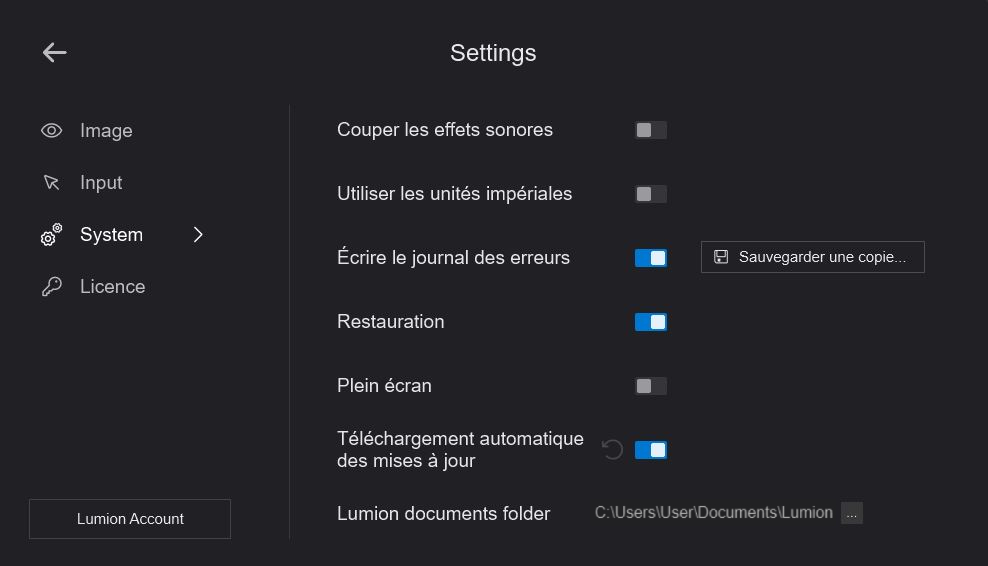
1.Le dossier Lumion-documents
1.1 : Lumion stocke les données personnalisées (modèles importés, matériaux personnalisés, fichiers récents, etc.) dans le dossier Lumion-documents. L’emplacement par défaut est :
-
- Documents – Lumion – Documents
- Documents – Lumion – Documents
Dans Lumion 2023.1.2 et les versions ultérieures, vous pouvez modifier l’emplacement du dossier Documents dans les paramètres du logiciel.
1.2 : Un lecteur local doit être utilisé comme destination pour le dossier Lumion-documents. Il n’est pas recommandé d’utiliser un lecteur réseau ou un dossier sauvegardé par une application cloud comme emplacement du dossier Lumion-documents car des comportements inattendus peuvent se produire (ralentissement, plantage ou fichiers corrompus).
1.3 : L’option permettant de modifier l’emplacement du dossier Lumion-documents n’est disponible que pour les administrateurs locaux. Les utilisateurs standard ne verront que l’emplacement actuel du dossier, sans possibilité de le modifier :

2. Définition d’un emplacement personnalisé pour le dossier Lumion-documents :
2.1 : Ouvrez Lumion en tant qu’administrateur

2.2 : Allez dans Paramètres
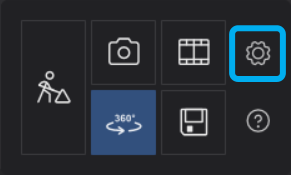
2.3 : Sélectionnez le bouton pour le dossier Lumion-documents :
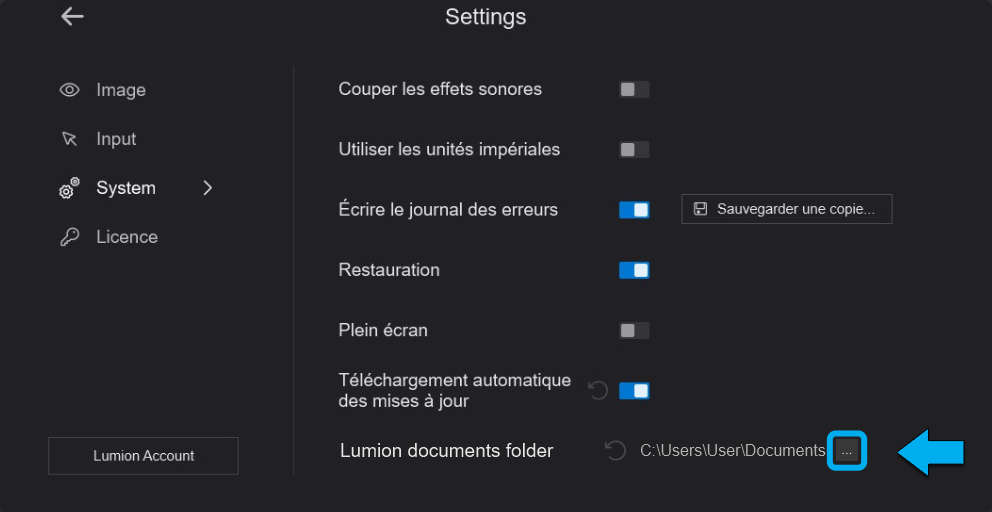
2.4: Notez que Lumion devra être redémarré après avoir accepté le nouvel emplacement :
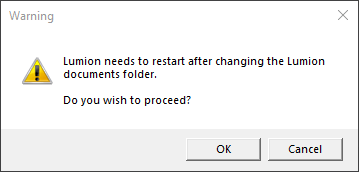
2.5 : Naviguez jusqu’à l’emplacement et cliquez sur « Sélectionner un dossier » :
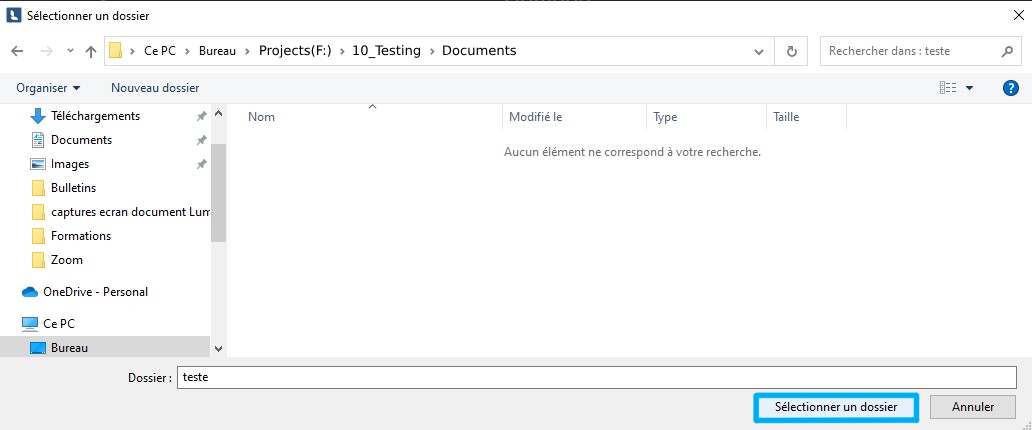
2.6 : Un sous-dossier nommé Lumion sera automatiquement créé :
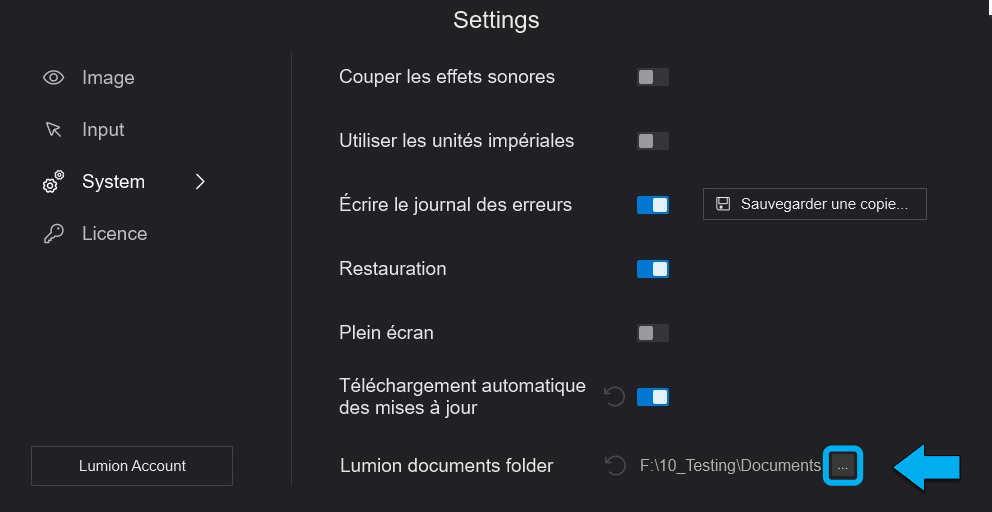
2.7 : Redémarrez Lumion – n’effectuez aucune modification dans Lumion avant de le faire.
2.8 : Au cas où vous auriez besoin de ramener le dossier Lumion-documents à son emplacement d’origine, vous pouvez le faire en sélectionnant le bouton « Restaurer » :
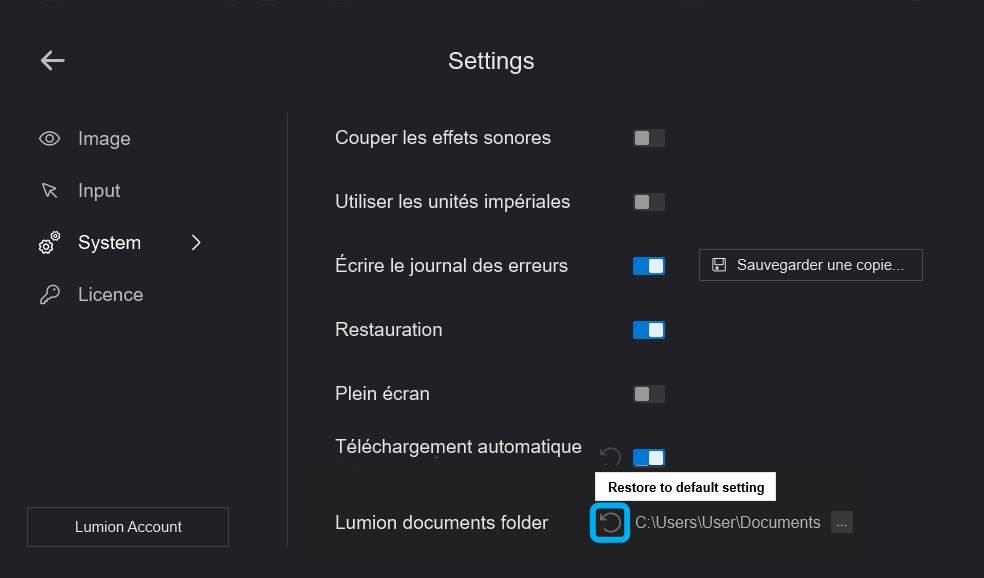
3. Modification de l’emplacement du dossier Lumion-documents aprèd une erreur de démarrage
3.1 : Lorsque Lumion ne peut pas accéder à l’emplacement par défaut du dossier Documents, une notification apparaît :
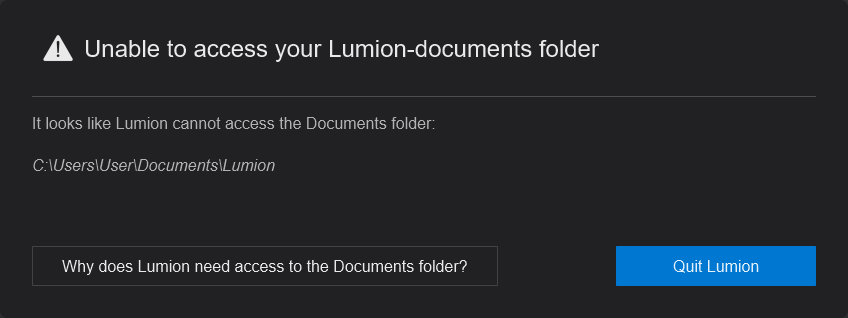
3.2 : Vous pouvez donner accès au dossier Documents en suivant les instructions ci-dessous :
Base de connaissances : Pourquoi Lumion a-t-il besoin d’accéder au dossier Documents de votre ordinateur ?
3.3 : L’exécution de Lumion en tant qu’administrateur vous permettra également de changer l’emplacement où Lumion stocke les données de l’utilisateur pour un emplacement personnalisé :

3.3 : Notez que Lumion devra être redémarré après avoir accepté le nouvel emplacement :
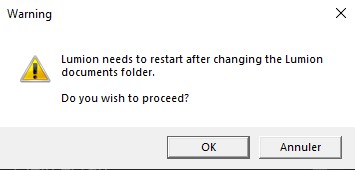
3.4 : Naviguez jusqu’à l’emplacement et cliquez sur « Sélectionner un dossier »
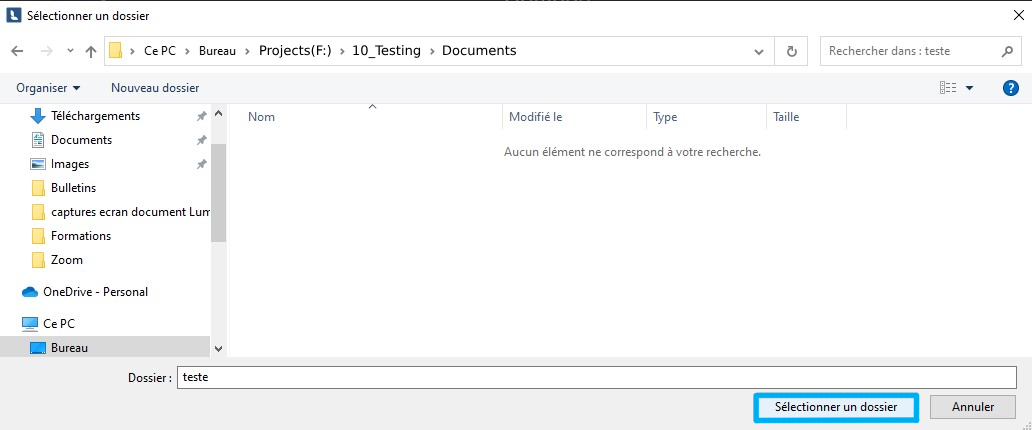
3.5 : Un sous-dossier nommé Lumion sera automatiquement créé :
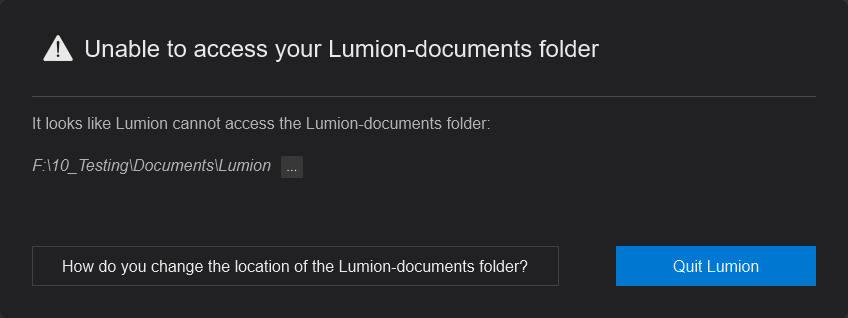
3.6 : Une fois que Lumion aura détecté qu’il a accès à l’emplacement défini, l’erreur disparaîtra.
3.7 : Important : si l’ancien dossier Lumion-documents contenait des données, celles-ci doivent être copiées et collées manuellement dans le nouvel emplacement. Dans cet exemple, le contenu du sous-dossier Lumion doit
être:
copié de C:\NUsers\NUser\NDocuments\NLumion
et collé dans F:\10_Testing\Documents\Lumion
3.8 : Redémarrer Lumion – ne pas faire de modifications dans Lumion avant d’avoir redémarré.
Lancez-vous ! Optez pour l’abonnement Lumion
Les licences Lumion sont disponibles pour la version Lumion Standard et Lumion Pro.
Aussi, il est tout à fait possible de mettre à jour votre licence perpétuelle Lumion vers une licence en abonnement.
Suivre une formation
Vous n’avez pas le temps d’apprendre le logiciel avec les tutoriels ? Nous vous proposons des formations personnalisées et approfondies. En seulement 3 jours vous serez en mesure de maîtriser les différents aspects de Lumion.
Réaliser ses rendus 3d
Grâce à son interface simplifiée et intuitive, Lumion est à la portée de tous. Vous pouvez réaliser vos rendus par vous-même, simplement et rapidement. Épatez vos collaborateurs et clients grâce au réalisme de vos design.
Assistance annuelle
Une question technique ? Besoin d’assistance ? Lumion France propose des contrats pour vous accompagner tout au long de l’année. Nos techniciens expérimentés vous apporteront un support personnalisé.
Réalisez vos rendus par vous-mêmes, simplement et rapidement
Découvrez d’autres rendus réalisés par des utilisateurs Lumion et soyez bluffés par le réalisme des images !
L4M©
B8 Architect Studio©
Gui Felix©
Yoga 4 Arch©






